登録済の宛先表情報を変更したい
コンテンツID(6602)
設定の流れ
補足
- ファクス機能またはスキャン機能は、お使いの機種によっては利用できません。利用するにはオプションが必要になります。詳しくは、弊社の営業担当者にお尋ねください。
- CentreWare Internet Servicesからでも、宛先表の新規登録、編集、削除、一覧表示などができます。
-
メニュー画面で[登録/変更]を押します。
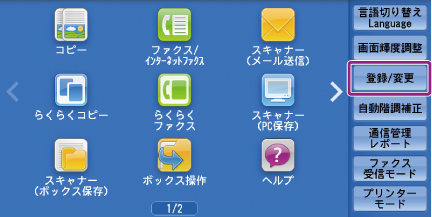
-
[宛先表登録(短縮宛先登録)]を押します。
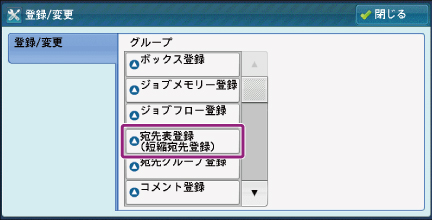
補足- 一般ユーザーによる宛先表の登録、変更が制限されている場合は、メニュー画面の[登録/変更]からの宛先表登録はできません。機械管理者にご相談ください。
-
変更したい短縮番号を押します。
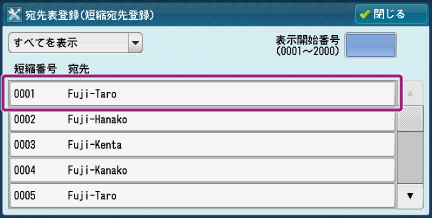
補足- ドロップダウンリストから[登録済み番号を表示]を選ぶと、登録済みの短縮番号のみが表示されます。
- [
 ]を押して前画面、[
]を押して前画面、[ ]を押して次画面を表示できます。
]を押して次画面を表示できます。 - 数字ボタンで4桁の番号を入力すると、指定した短縮番号が画面の一番上に表示されます。
-
変更したい項目を押します(ここでは[共有名(SMBのみ)]を選びます)。

-
共有フォルダーの名前を入力し、[決定]を押します。
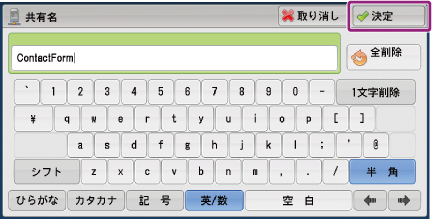
-
すべての設定が終わったら、[決定]を押します。
-
メニュー画面が表示されるまで、[閉じる]を押します。
補足- [仕様設定]以降または[登録/変更]以降の機能を設定したあとで、<メニュー>ボタンを押すと1回でメニュー画面に戻ります。